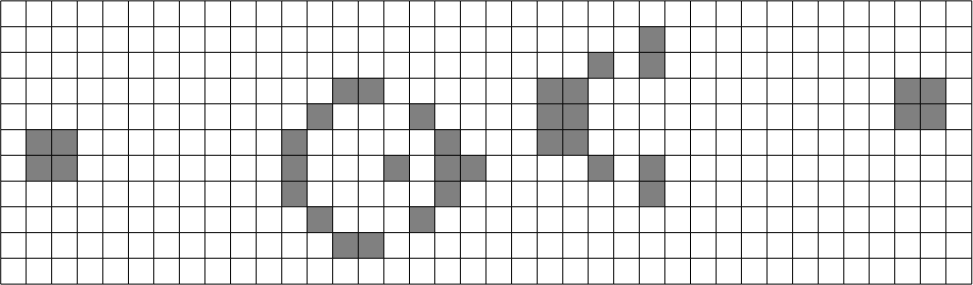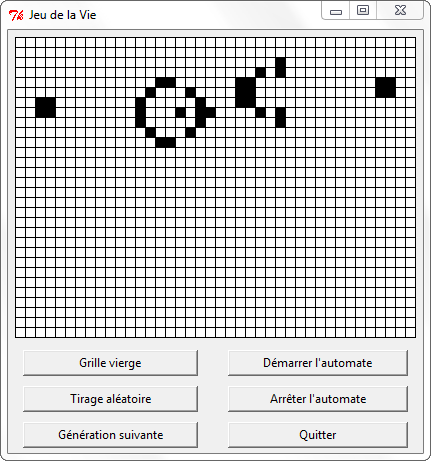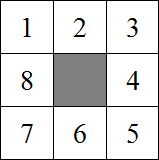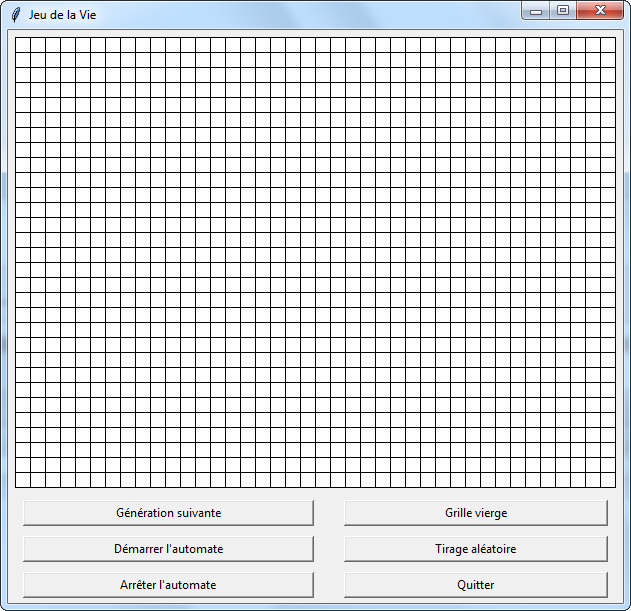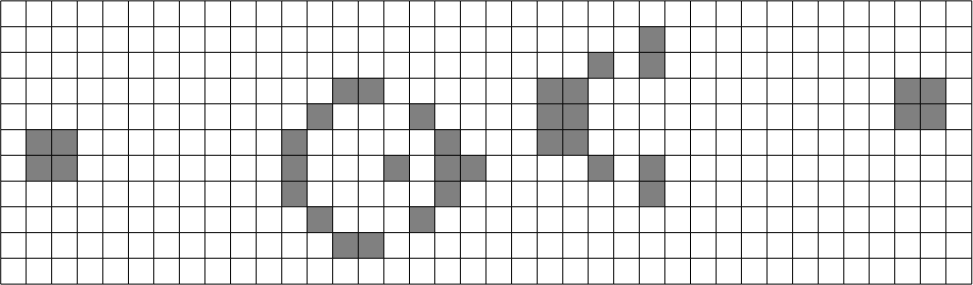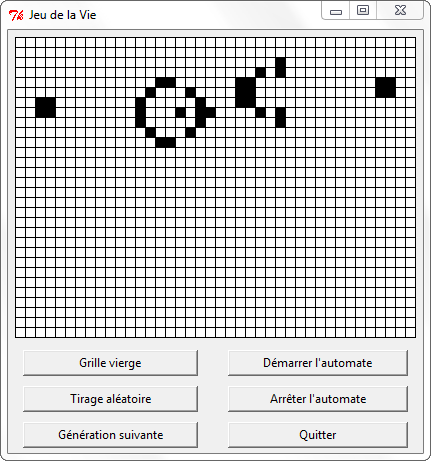
Dans cette dernière page, on présente un exemple de sujet de
Bac Blanc. Celui-ci a été donné en 2016-2017 au Lycée
Lacassagne. Il est fidèle à l'original, mis à part le
code-source de départ donné aux élèves. Aucun exemple de
correction ne sera non plus donné puisqu'un des thèmes de
validation de cette formation porte sur le Jeu de
la Vie.
Les élèves, regroupés en binôme ou en trinôme, ont pu
travailler quatre semaines sur ce sujet. Il a été distribué
au début d'une séance d'ISN à la veille des vacances de
février, ils ont eu toute la séance pour étudier ce sujet
puis ont dû rendre leur travail à la fin de la séance d'ISN
suivant la rentrée.
Les élèves n'ayant eu que trois séances (ce qui est déjà
beaucoup !) pour travailler sur les interfaces
graphiques, l'évaluation est faite par paliers : de nombreux
points pour l'algorithmique qui sous-tend le jeu, peu de
points pour des améliorations (indépendantes les unes
des autres) de «l'expérience de jeu».
Présentation
Ce bac blanc est un projet à mener en groupe. Il s'agit de
programmer le «jeu de la vie» inventé par le
mathématicien britannique John Horton Conway.
Plusieurs paliers de réalisation sont possibles. Il faudra
penser à ajouter des commentaires pertinents et à
sauvegarder régulièrement les fichiers sous de
nouveaux noms... Les compétences évaluées seront :
- C2.2 Structurer
une approche fonctionnelle en réponse à un besoin...
- C2.3 Développer
une interface logicielle, un programme...
- C3 Collaborer au sein d'une équipe dans le
cadre d'un projet
agir au sein de l'équipe, rechercher et partager
La production finale est à rendre impérativement le
...
Principe du jeu
Le «jeu de la vie» est un automate cellulaire,
un modèle où chaque génération de cellules conduit
mécaniquement à la génération suivante.
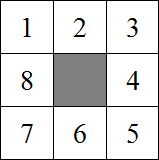
Dans une grille, chaque case carrée de côté d
représente une cellule. Chaque cellule peut ainsi avoir
jusqu'à 8 voisines. Ci-contre, la cellule grise a huit
voisines (leur numérotation est arbitraire et n'est là
que pour mieux visualiser ces voisines).
Une cellule naît, vit ou meurt selon l'état antérieur de
ses voisines :
- une cellule morte (blanche) renaît (devient
noire) si elle possède exactement
trois voisines vivantes ;
- une cellule vivante (noire) reste en vie
(reste noire) si elle possède exactement deux
ou trois voisines vivantes.
- dans tous les autres cas, la cellule meurt ou reste
morte...
Étude de configurations remarquables
Les dessins suivants ne seront pas évalués : ils sont là
pour vous permettre d'appréhender le comportement des
cellules.
Déterminer les étapes obtenues à partir des configurations
initiales suivantes :

L'interface graphique
Le fichier Bac_Blanc_Jeu_Vie.py joint avec ce
polycopié permet de générer l'interface graphique.
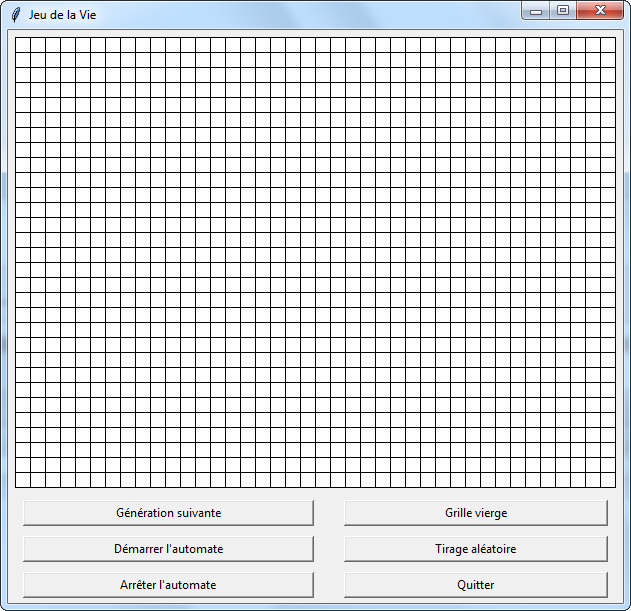
cellules est un tableau (une liste de
listes) contenant à chaque instant l'état de
la cellule : 1 pour vivante,
0 pour morte.- Le tableau
cellules est associé au
tableau grille, de mêmes dimensions
lignes*colonnes. Une case est repérée
par ses coordonnées [i][j].
- Dans le
Canvas nommé dessin,
la cellules[i][j] sera tracée sous la forme
d'un carré de côté d pixels et de couleur
c (c prendra la valeur
'white' si la
cellule est morte,
'black' si la
cellule est vivante) avec :
dessin.create_rectangle(2+j*d, 2+i*d, 2+(j+1)*d, 2+(i+1)*d, outline='black', fill=c)
Remplir le terrain (3 points)
La fonction reinit() permet de recommencer un
nouveau jeu et de générer une grille vierge, remplie de
cellules « mortes ». Écrire la définition de la
fonction tirage_alea() qui doit remplir
aléatoirement la grille de cellules vivantes :
- Initialisez un entier aléatoire compris entre
100 et 200 qui correspondra
au nombre de cellules vivantes à placer dans la grille.
- Déterminez aléatoirement les numéros de ligne et de
colonne où doit se situer cette cellule
« naissante » (avant, la cellule devait
être morte).
- Modifiez la valeur de cette cellule et l'affichage de la
case correspondante à l'écran. Cliquez alternativement
sur les boutons [Tirage aléatoire] et
[Grille vierge] pour tester cette fonction.
Compter les voisines (3 points)
Comment décompter le nombre de voisines vivantes de
cellules[i][j] ?
- Complétez la définition de la fonction
voisines() qui renvoie une liste des
coordonnées des voisines de cellules[i][j]
qu'elles soient mortes ou vivantes. Ainsi
voisines(0, 0, lignes colonnes) renvoie
[[0, 1], [1, 1], [1, 0]] (pas forcément
dans cet ordre).
Attention aux cases des bords et des coins du
plateau...
- Compléter la fonction
compte_voisines()
qui retourne le nombre de voisines de
cellule[i][j] qui sont vivantes.
Il faudra faire appel à la fonction
voisines()...
Génération suivante (4 points)
Complétez les instructions de la fonction
suivant() qui doit permettre l'affichage de
la prochaine génération de cellule. Pour cela :
- Identifiez les variables globales nécessaire.
- Utilisez
compte_voisines() définie à la
question précédente.
- Identifiez les cellules qui « change d'état »
puis modifiez à l'écran uniquement l'apparence de ces
cellules.
- Testez enfin le bon fonctionnement du bouton
[Génération suivante].
Automatisation (2 points)
En utilisant une variable globale booléenne :
- Complétez les définitions des fonctions
automate() et suivant()
pour que, lors du clic sur le bouton
[Démarrer l'automate], l'affichage passe
automatiquement à l'étape suivante toutes les
100 millisecondes.
- Complétez la définition de la fonction
stopper() pour que l'animation s'arrête en
cas de clic sur [Arrêter l'automate].
A présent les six boutons doivent être actifs
et indépendant les uns des autres.
Les trois étapes suivantes peuvent être réalisées dans
n'importe quel ordre. Elles permettent d'améliorer
« l'expérience de jeu » et les fonctionnalités
du programme (ainsi que la note obtenue pour ce
travail).
Elles sont aussi beaucoup moins guidées que les étapes précédentes...
Clic de souris (+3 points)
Lorsque l'automate est stoppé, définir les fonctions
permettant à l'utilisateur de « transformer »
une cellule morte en vivante (et vice-versa) d'un
clic de souris.
Vous pouvez tester cette fonctionnalité en partant des
structures suivantes :

Étape intermédiaire (+2 points)
Entre chaque nouvelle génération, les cellules à naître
doivent être de couleur verte avant de devenir noire, les
cellules en fin de vie doivent être affichées en rouge avant
de devenir blanche. Il y a donc deux types d'affichages en
alternance :
- Un affichage noir et blanc des cellules vivantes et
mortes à l'instant
t
- Un affichage noir, blanc, vert et rouge pour les
cellules vivantes qui resteront vivantes, les cellules
mortes qui resteront mortes, les cellules mortes qui
vont (re)naître et les cellules vivantes qui
vont mourir à l'instant
t+1
Un exemple ci-dessous :

Configurations remarquables (+3 points)
Rajoutez plusieurs Button initialisant une
figure de départ permettant de réaliser automatiquement des
« Canons à planeurs », des « Puffeurs »
ou encore des « Spacefillers ». Vous pouvez
visiter le site suivant pour plus de renseignements :
http://t0m.free.fr/jdlv/jdlv_vivant.htm
Votre programme pourrait, par exemple,
« lire » les fichiers au format
.lif (qui sont des fichiers
textes...) disponibles sur ce site.
Un exemple de départ pour Canon à planeurs :